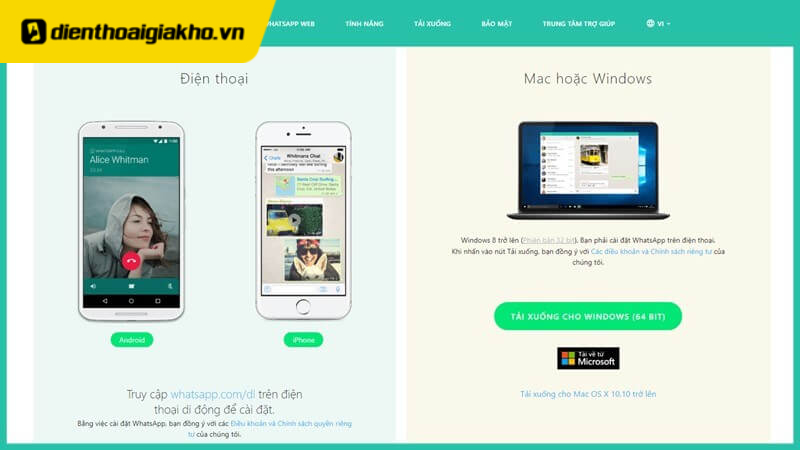Sử dụng WhatsApp trên máy tính, bạn có thể thực hiện tin nhắn văn bản, cuộc gọi thoại và video miễn phí với bạn bè và gia đình mọi lúc, mọi nơi. Hãy cùng Điện Thoại Giá Kho tìm hiểu cách cài WhatsApp trên máy tính, laptop cực dễ dàng trong bài viết dưới đây nhé!
Xem nhanh
WhatsApp là gì?

WhatsApp là một ứng dụng cho phép người dùng gửi tin nhắn trên nhiều nền tảng khác nhau thông qua kết nối internet. Ngoài các tính năng thông thường, người dùng có thể tạo nhóm và gửi ảnh, video và nhạc không giới hạn cho những người dùng khác.
Hiện tại, đây là một trong những ứng dụng nhắn tin được sử dụng nhiều nhất trên thế giới. Ứng dụng này nhắm đến hầu hết thanh thiếu niên, những người có nhu cầu trao đổi tin nhắn, trò chuyện và chia sẻ địa điểm với bạn bè miễn phí.
Các tính năng tuyệt vời của ứng dụng WhatsApp
Mọi người chắc chắn sẽ muốn biết, bạn sẽ nhận được lợi ích gì sau khi thực hiện cách cài WhatsApp trên máy tính đúng không nào? Nhìn chung, WhatsApp có nhiều tính năng tuyệt vời mang lại trải nghiệm ấn tượng nhất cho người dùng. Dưới đây chúng tôi tổng hợp những tính năng nổi bật của WhatsApp để bạn tham khảo:
Sử dụng miễn phí, an toàn và bảo mật

WhatsApp cho phép người dùng sử dụng hoàn toàn miễn phí miễn là điện thoại hoặc máy tính của họ được kết nối Internet. Đây là một trong những ưu điểm tuyệt vời của ứng dụng thu hút được nhiều người dùng. Mặc dù người dùng không phải trả bất cứ khoản nào nhưng khả năng bảo mật của WhatsApp rất đáng để trải nghiệm. Mã hóa đầu cuối của ứng dụng giúp bảo vệ thông tin trong các cuộc trò chuyện của người dùng.
Xem thêm: điện thoại iphone 14 pro max hiện đang có mức giá rẻ nhất, mua ngay!
Không bị gián đoạn bởi quảng cáo
Trong khi sử dụng mạng xã hội, người dùng gặp phải những quảng cáo khó chịu. Biết được điều này, ứng dụng WhatsApp ra đời nhằm mục đích phát triển tối ưu để người dùng không bị ảnh hưởng bởi những quảng cáo vô ích. Người dùng có thể sử dụng nó một cách thoải mái để nhắn tin và trò chuyện, đồng thời nhiều tính năng đặc biệt giúp cuộc trò chuyện trở nên thú vị hơn.
Khôi phục và sao lưu tin nhắn
Khi bạn tải WhatsApp về thiết bị, ứng dụng sẽ tự động sao lưu tin nhắn một cách thường xuyên. Hoặc người dùng chủ động sao lưu những tin nhắn quan trọng, cần thiết. Còn về tính năng khôi phục tin nhắn, người dùng cần xóa ứng dụng rồi tải lại. Tiếp theo, WhatsApp sẽ hiển thị thông báo hỏi bạn có muốn khôi phục các tin nhắn gần đây không? Lúc này, chọn “Có” để khôi phục tin nhắn vô tình bị xóa.
Ẩn last seen

Trong cuộc trò chuyện WhatsApp, lần cuối cùng bạn hoạt động sẽ được hiển thị. Dựa vào điều này, người khác có thể biết bạn đang chủ động nhắn tin hay trò chuyện. Tuy nhiên, đối với một số người, tính năng này có thể gây rắc rối. Vì vậy, người dùng có thể tắt tính năng này để đảm bảo quyền riêng tư cá nhân.
Khóa ứng dụng
Tương tự như tài khoản mạng xã hội Facebook, Zalo, người dùng có thể khóa WhatsApp để ngăn người khác biết về sự tồn tại của mình. Vì vậy, người dùng nên khóa ứng dụng trong những tình huống cần đảm bảo quyền riêng tư. Lưu ý rằng việc chặn WhatsApp chỉ hoạt động trên các thiết bị Android hoặc BlackBerry OS.
Tạo các phím tắt quan trọng
Khi sử dụng WhatsApp Download, người dùng thường xuyên trò chuyện với ai đó có thể tạo lối tắt. Tạo lối tắt giúp người dùng tìm kiếm tin nhắn nhanh chóng. Ngoài ra, trong danh sách liên hệ, tin nhắn từ bạn bè tạo phím tắt cũng được hiển thị ở trên cùng để người dùng không mất thời gian tìm kiếm.
Thống kê tin nhắn
Thống kê tin nhắn là một trong những tính năng đặc biệt của ứng dụng WhatsApp. Ứng dụng sẽ đếm tin nhắn từ những người dùng và nhóm tích cực nhất trong ngày. Bằng cách này, người dùng có thể biết có bao nhiêu tin nhắn đã được gửi đi làm việc hoặc trò chuyện với bạn bè? Người dùng tích cực trao đổi công việc hoặc dành phần lớn thời gian cho những cuộc trò chuyện nhàm chán.
⇒ giá iphone 15 tốt nhất trên thị trường – Điện thoại thông minh mạnh mẽ nhất của Apple, hiện đã có sẵn, sở hữu ngay.
Cách tải ứng dụng WhatsApp trên máy tính nhanh chóng, đơn giản
Bây giờ bạn đã biết WhatsApp là gì và các tính năng tuyệt vời của nó, bạn chắc chắn sẽ muốn biết cách cài WhatsApp trên máy tính. Đối với máy tính, để tải WhatsApp người dùng sẽ áp dụng một trong 2 cách sau. Lưu ý rằng cấu hình này tương thích với máy tính Windows 10 chạy phiên bản 14316.0 trở lên và Mac OS X chạy 10.10 trở lên.
Tải xuống WhatsApp cho máy tính xách tay Windows và MacOS

Để thực hiện cách cài WhatsApp trên máy tính bạn làm theo hướng dẫn của Điện Thoại Giá Kho như sau:
- Bước 1: Trước hết mọi người nên truy cập địa chỉ WhatsApp: https://www.whatsapp.com/download
- Bước 2: Lúc này giao diện hiển thị “Tải xuống cho Windows (64-bit)” hoặc “Tải xuống cho Mac OS X 10.10 trở lên”. Người dùng nên lựa chọn tải về phù hợp với thiết bị mình đang sử dụng.
- Bước 3: Các bạn vui lòng đợi quá trình tải hoàn tất rồi mở thư mục vừa tải về. Mọi người đều có thể tải xuống WhatsApp Messenger cho PC chỉ bằng 3 bước đơn giản.
Tải xuống WhatsApp trên Microsoft Store

Ngoàicách cài WhatsApp trên máy tính ở trên, người dùng cũng có thể tải xuống WhatsApp từ Microsoft Store như sau:
- Bước 1: Trước hết mọi người truy cập link tải WhatsApp trên Microsoft Store
- Bước 2: Tiếp theo các bạn click vào Free Downloads -> Chọn để mở Microsoft Store.
- Bước 3: Bây giờ, hãy nhấp vào Nhận và đăng nhập vào tài khoản Microsoft của bạn. Nếu người dùng đã đăng nhập tài khoản Microsoft trước đó, hãy chuyển sang bước tiếp theo.
- Bước 4: Vui lòng đợi một lát để quá trình tải ứng dụng hoàn tất. Cuối cùng nhấn Launch để mở và trải nghiệm WhatsApp.
Một số hướng dẫn cơ bản khi sử dụng ứng dụng WhatsApp
Như vậy chắc hẳn ai cũng biết cách cài WhatsApp trên máy tính. Để mang đến cho bạn trải nghiệm sử dụng hoàn hảo, chúng tôi sẽ hướng dẫn bạn một số thao tác sử dụng cơ bản và cụ thể:
Cách đồng bộ WhatsApp trên PC
Để sử dụng WhatsApp trên máy tính, người dùng cần liên kết tài khoản giữa điện thoại và máy tính. Sau khi tải ứng dụng WhatsApp về máy tính, người dùng sẽ thấy hướng dẫn cơ bản được liên kết như sau:
Tiếp theo quét mã QR trên điện thoại -> Chọn Tiếp tục -> Chọn Liên kết thiết bị.
Cuối cùng người dùng quét lại mã QR -> chọn “OK” để liên kết thành công tài khoản WhatsApp giữa điện thoại và máy tính.
Cách bảo vệ tài khoản của bạn bằng hai lớp

Tài khoản người dùng tải xuống WhatsApp được bảo vệ bằng mật khẩu nhưng để tăng cường bảo mật, cần phải cài đặt xác minh hai bước. Điều này giúp bảo vệ tài khoản WhatsApp của bạn khỏi các cuộc tấn công của tội phạm mạng và dễ dàng khôi phục tài khoản của bạn nếu có sự cố. Để kích hoạt bảo mật tài khoản WhatsApp hai bước, người dùng nên làm theo hướng dẫn bên dưới:
- Bước 1: Đầu tiên người dùng mở ứng dụng WhatsApp -> Chọn dấu ba chấm ở góc trên bên phải màn hình -> Chọn Cài đặt.
- Bước 2: Tiếp theo người dùng nên chọn phần Tài khoản -> Chọn Xác minh 2 bước và bật nó lên.
- Bước 3: Người dùng nhập mã PIN gồm 6 chữ số gửi tới tin nhắn -> Chọn Tiếp.
- Bước 4: Điền địa chỉ email -> Chọn Next và xác nhận lại địa chỉ email -> Chọn Save.
- Bước 5: Lúc này người dùng đã kích hoạt thành công tính năng xác minh hai bước cho tài khoản WhatsApp của mình.
Ở bài viết trên chúng tôi đã hướng dẫn cách cài WhatsApp trên máy tính để các bạn tham khảo. Đối với 2 cách trên người dùng nên lựa chọn cách tải phù hợp. Để tăng tính an toàn và bảo mật cho tài khoản WhatsApp, người dùng nên cài đặt tính năng xác minh hai bước. Ngoài việc tải ứng dụng WhatsApp, người dùng còn có thể sử dụng phiên bản web một cách tiện lợi trên máy tính. Tóm lại, WhatsApp là một ứng dụng nhắn tin và gọi điện có nhiều tính năng tuyệt vời mà mọi người nên trải nghiệm.
Đọc thêm:
- Hướng dẫn fix lỗi WhatsApp không nhận được tin nhắn hiệu quả nhất
- Chi tiết cách tải WhatsApp về máy tính PC, nhanh và đơn giản nhất
- Hướng dẫn khắc phục khi WhatsApp không gửi mã xác nhận hiệu quả
Địa chỉ showroom của Điện thoại Giá Kho tại TP. HCM
121 Chu Văn An, P26, Quận Bình Thạnh, HCM
1247, Đường 3 Tháng 2, P7, Quận 11, HCM
947 Quang Trung, P14, Quận Gò Vấp, HCM
56 Lê Văn Việt, Phường Hiệp Phú, TP. Thủ Đức
Từ tìm kiếm: samsung s24 plus 256gb, samsung s24 ultra, s24 ultra 256gb, samsung s24 256gb